WPS文字怎么设置表格与段落的对齐?
1、打开软件,新建文件
将WPS软件打开,选择文字部分,然后新建一个文件,我直接输入文字,插入表格。
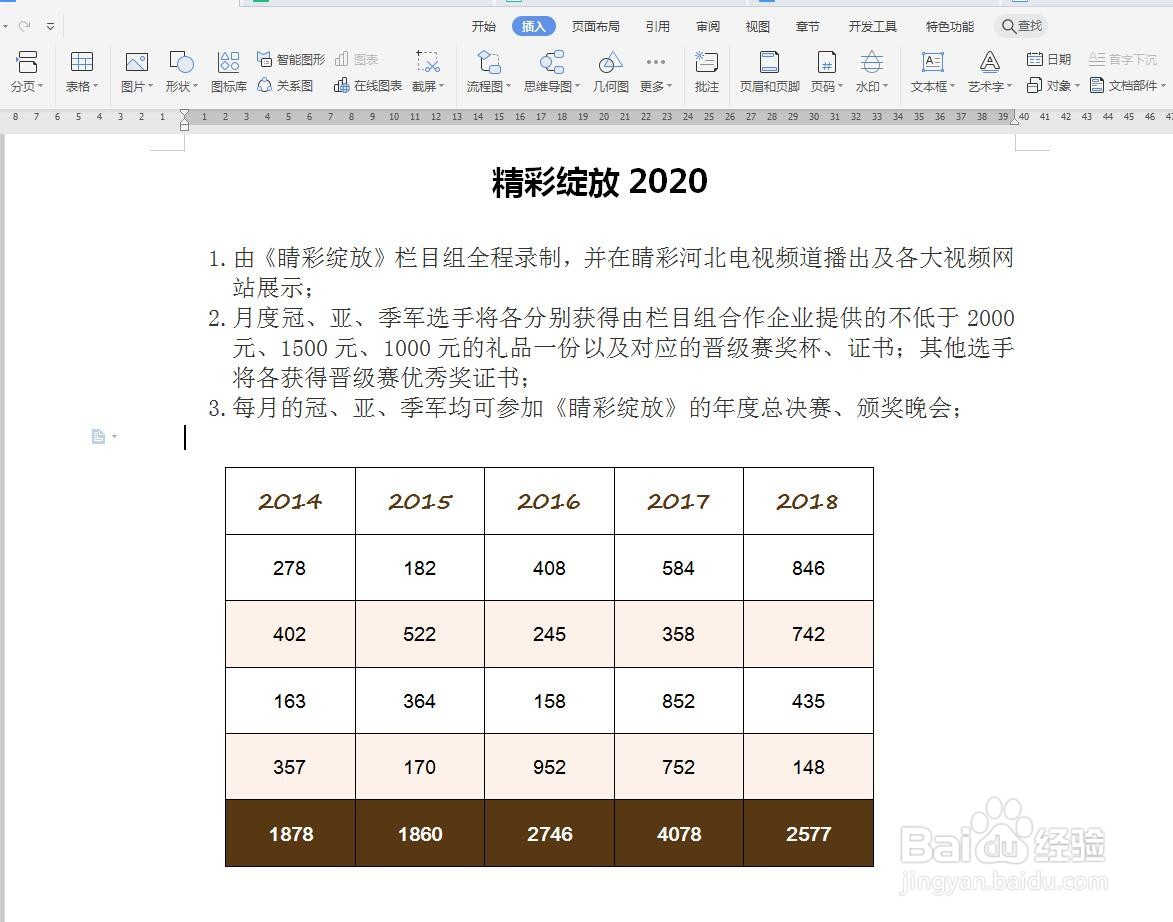
2、右击表格属性
将鼠标放在表格的内部,点击右键,可以看到表格属性的选项,点击同样可以打开这个对话框。
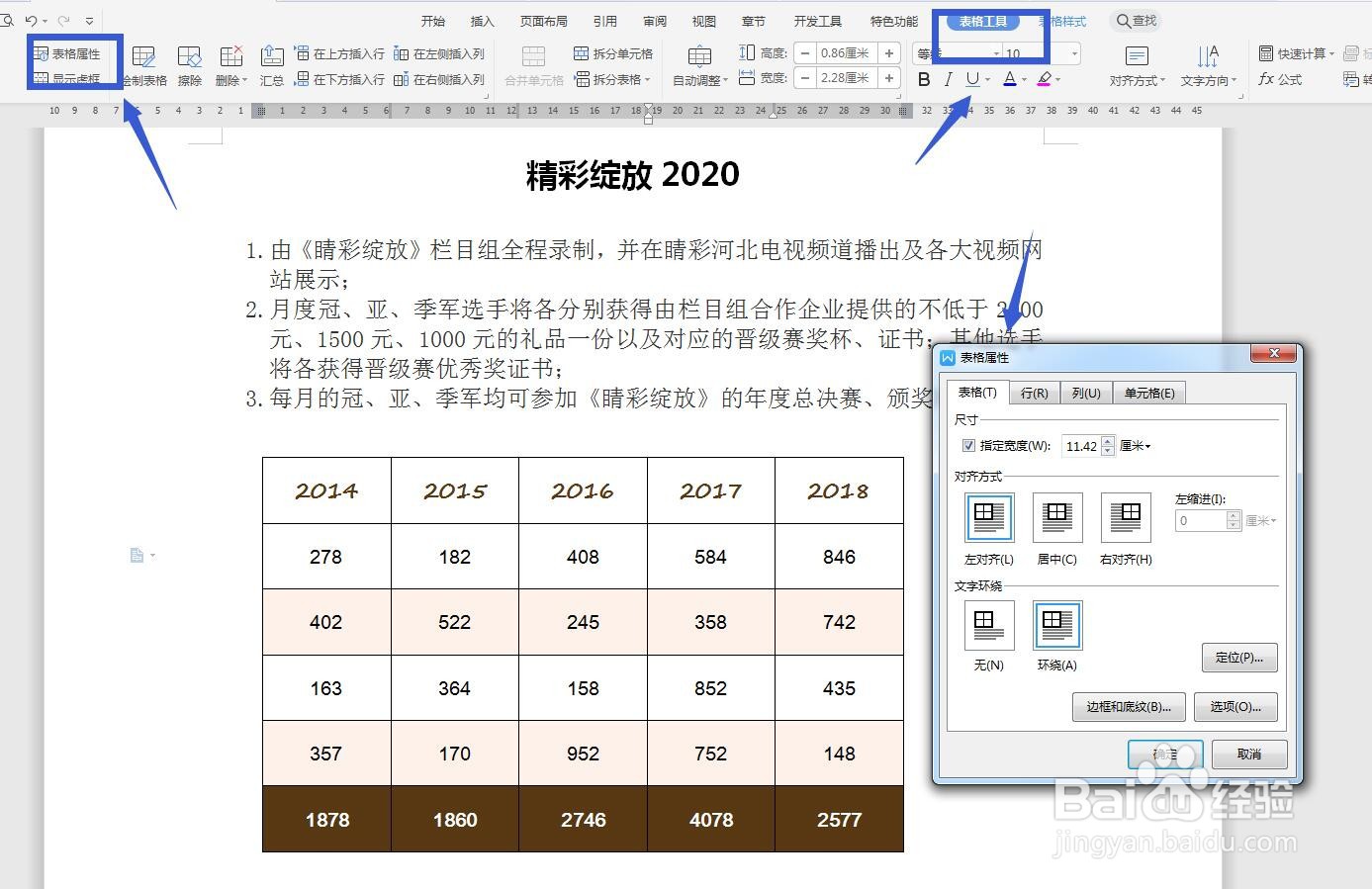
3、右击表格属性
将鼠标放在表格的内部,点击右键,可以看到表格属性的选项,点击同样可以打开这个对话框。

4、对齐方式
选择对齐方式,表格与段落有三种对齐方式,左对齐,居中对齐,右对齐,一般前两个用得多。
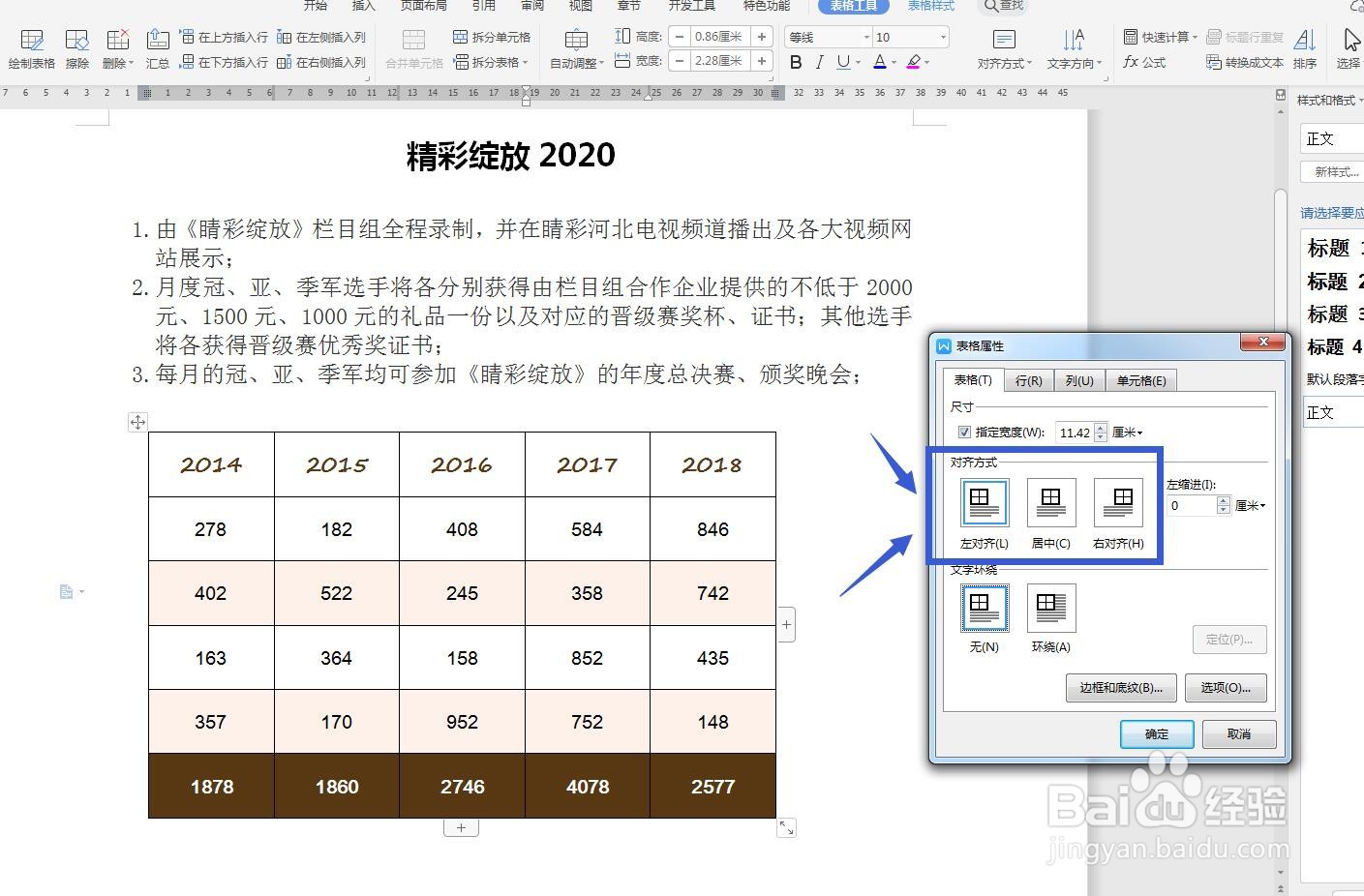
5、设置居中对齐查看
点击居中对齐,然后看到表格的位置与段落是居中的,表格内容移动到段落上方了。
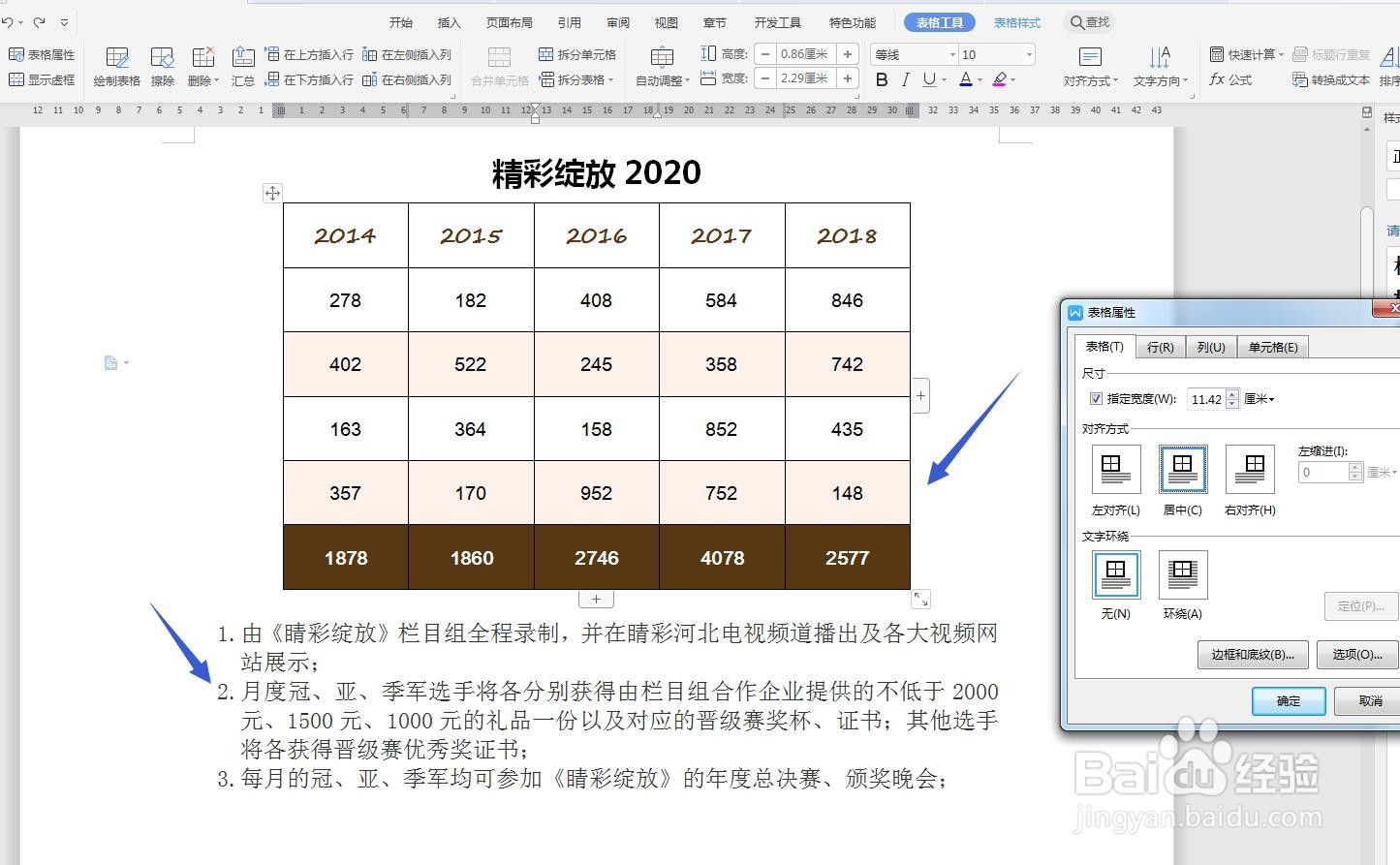
6、段落对齐方式
我们点击开始选项卡,在功能区也有很多对齐方式,我们可以在这里设置表格与段落的对齐。
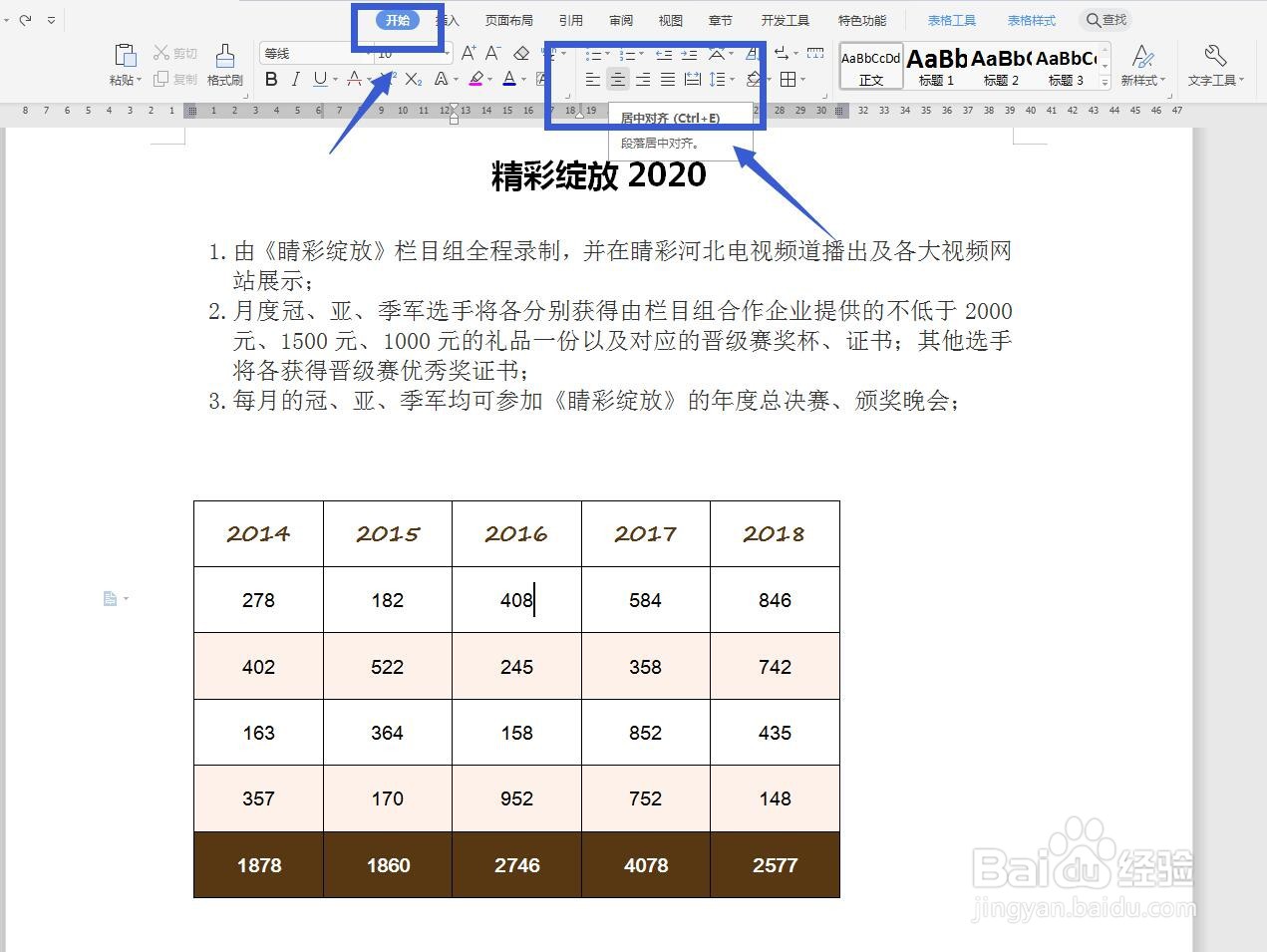
7、全选表格进行设置
首先要将表格全部选中,点击左上角的图标即可选中,然后点击功能区的对齐命令可对齐表格。

声明:本网站引用、摘录或转载内容仅供网站访问者交流或参考,不代表本站立场,如存在版权或非法内容,请联系站长删除,联系邮箱:site.kefu@qq.com。
阅读量:178
阅读量:114
阅读量:47
阅读量:121
阅读量:85